Fiddler,即小提琴,是一款闻名遐迩的Web调试代理工具。另外一个比较有名的工具为HttpWatch(分为免费版和收费版),提供了类似的功能,只能在IE和Firefox中使用。而Fiddler是免费的,且能监听电脑上所有的HTTP请求,不管你使用什么浏览器,还是使用联网的客户端软件。
Fiddler能够捕获你电脑与互联网之间的所有HTTP(S)请求,是一个HTTP请求和响应拦截器,并能对进出的HTTP请求和响应进行修改。
Fiddler由于能够监控所有HTTP请求,很适合前端攻城狮使用,当然也可以用它来学习HTTP的相关知识。
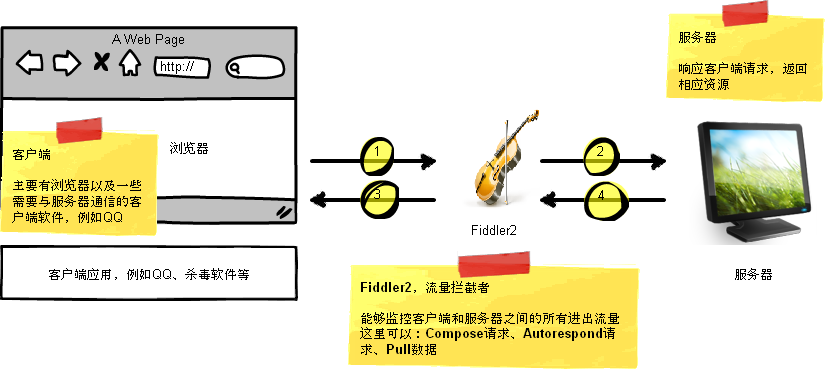
上图说明如下:
- 发送一个请求,例如:http://www.google.com.cn/?q=jack,Fiddler能够查看该请求详细信息
- Fiddler能够在该请求到达服务器之前对其进行修改,例如参数改成:http://www.google.com.cn/?q=rose,即下文要讲的伪造请求
- 从服务器获取响应后,Fiddler能够查看该响应详细信息。这里假设响应为JSON数据
{"success": true},表示执行成功 - Fiddler能够在该请求到达浏览器之前对其进行修改,例如改成
{"success": false},这样就变成执行失败了,下文的反向代理功能将对其进行详细讲述
在使用的过程中,总结了几个比较常用的功能。
- 查看请求:例如发送方式为GET还是POST,发送的参数是啥,是否带有cookie等。
- 查看响应: 例如该响应是否为缓存信息,响应的类型,压缩方式,以及响应的内容等。
- 反向代理:可以将一个响应用本地文件来代理,便于前端调试。
- 伪造请求:可以修改一个请求的头部、参数等信息,然后发送给后端,这种方式可以用来秒杀哦。
- 数据缓存:可以通过自定义规则,从网站拉取资源,最常见的就是一个AJAX应用的各种JSON响应。
- 快速检索:通过命令行能够快速检索到所需要的请求。
- 过滤规则:能够自定义过滤规则,只监听符合条件的请求和响应。
查看请求
这个大家应该都很熟悉了,Chrome和FireFox相关开发工具的网络面板都能查看请求的详细信息,包括请求方式(GET或POST)、请求头部(伪造UA)、请求参数(是否编码)等等。
GET /static/ver/c2adfc72f69e04ee.extern_src.min.js?v=0.1.0 HTTP/1.1
查看响应
同上,Fiddler同Chrome开发工具和Firebug,都能很方便的查看响应的详细信息,包括响应状态(成功失败)、响应头部(缓存策略)、压缩编码(gzip或deflate)、响应内容等。
HTTP/1.1 200 OK
反向代理
反向代理这里指Fiddler的AutoResponder功能,能够在本机上用本地文件替换成线上文件,从而解决了线上代码难以调试的问题。
需要注意的是,AutoResponder只能实现文件粒度的反向代理,不能实现文件夹粒度的反向代理。如果需要反向代理整个文件夹,可以使用功能强大的ngnix等反向代理服务器。
反向代理截图如下:
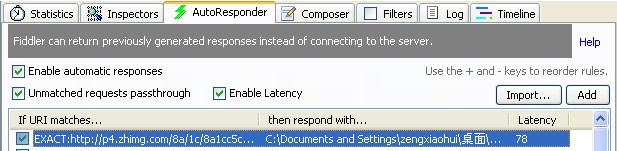
上图中的URL匹配规则一般选择正则匹配(regex:)或者完整匹配(exact:)。
伪造请求
有两种方式可以构造伪造的请求:
- 可以在左侧面板将要伪造的请求拖到Composer面板
- 在请求上右键,选择
Replay -> Reissue from Composer
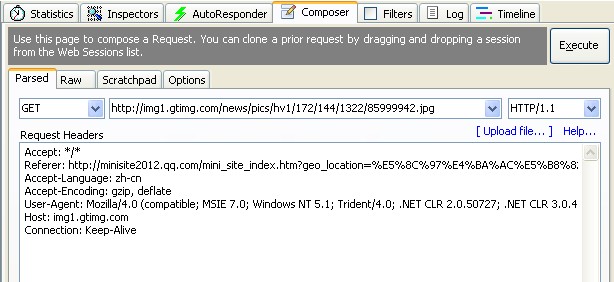
之后你就可以在Parsed面板和Raw面板随意篡改了,譬如请求头部,譬如请求参数等等。
数据缓存
数据缓存有几种方式:
- 在一个请求上右键,选择
Save -> Response -> Response Body,可以保存单个响应 - 在一个请求上右键,选择
Data storage可以按照规则文件保存单个响应 - 通过菜单
Rules -> Customize Rules修改规则文件,之后选中Rules -> Data storage,就可以批量保存任何响应
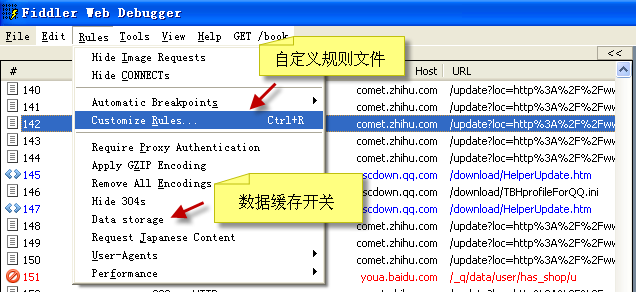
过滤规则
过滤器通过指定过滤规则,只侦听符合条件的请求和响应,该功能目前使用不多。
命令行
命令行常见的命令如下:
- ?search: 例如输入?.png,查找所有png图片
-
size: 例如输入>4k,查找响应大于4k的所有请求
-
=[method status code]: 例如输入=POST,查找所有POST请求;输入=404,查找所有响应为404的请求 - @host: 例如输入@cdn,查找host中带有cdn的所有请求
- 断点命令等
